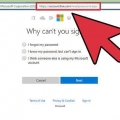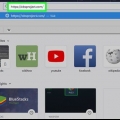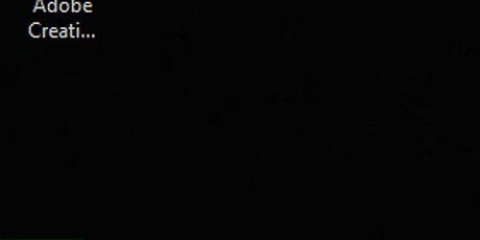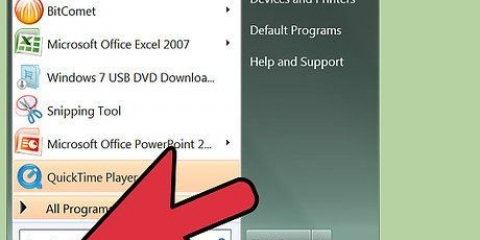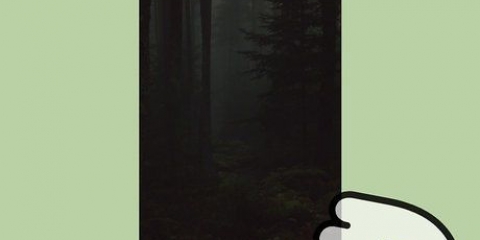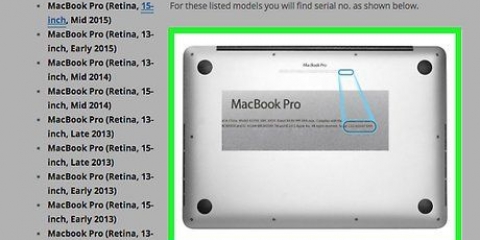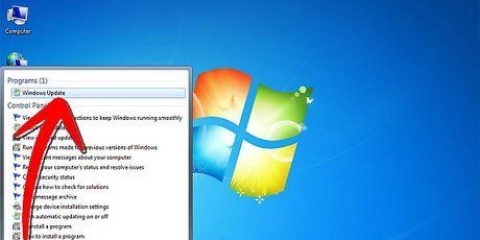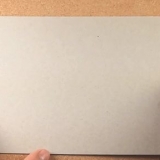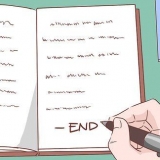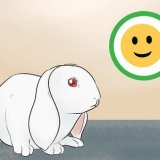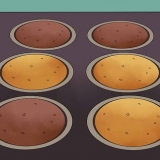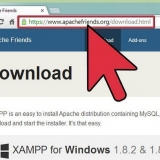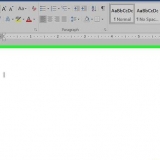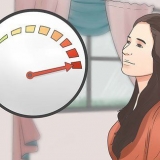Hvis der vises en tom linje, har din computer ikke Bluetooth installeret. Bemærk venligst, at nogle versioner af Linux ikke understøtter indbyggede Bluetooth-adaptere.
Tjek, om din computer har bluetooth
Denne vejledning viser dig, hvordan du finder ud af, om din computer har indbyggede Bluetooth-funktioner. De fleste Windows-computere og stort set alle Mac`er har indbyggede Bluetooth-kort, men nogle stationære computere og ældre modeller har ikke.
Trin
Metode 1 af 3: I Windows

1. Åbn Start
. Klik på Windows-logoet i nederste venstre hjørne af skærmen. - Du kan også højreklikke på Start for at få pop-up-menuen med avancerede indstillinger frem.

2. Åbn Enhedshåndtering. Tryk på Enhedshåndtering og klik derefter Enhedshåndtering i menuen Start. Vinduet Enhedshåndtering åbnes nu.
Hvis du højreklikker på Start-ikonet, skal du bare klikke Enhedshåndtering i pop op-menuen, der vises.

3. Se efter overskriften "Bluetooth". Hvis du ser en "Bluetooth"-overskrift nær den øverste del af vinduet (dvs. i området med bogstavet "B"), har din computer indbyggede Bluetooth-funktioner.
Hvis du ikke kan se en "Bluetooth"-overskrift, har din computer ikke indbyggede Bluetooth-funktioner.
Metode 2 af 3: På en Mac

1. Åbn Apple-menuen
. Klik på Apple-logoet i øverste venstre hjørne af skærmen. En rullemenu vises nu.
2. Klik påOm denne Mac. Denne mulighed er i rullemenuen. Et pop op-vindue vises nu.

3. Klik påSystem overblik…. Du finder denne mulighed nederst i vinduet "Om denne Mac". Gør du dette, åbnes et nyt vindue.
I ældre versioner af macOS skal du klikke Mere info… i dette vindue.

4. Udvid afsnittet under overskriften "Hardware". For at gøre dette skal du klikke på trekanten, der peger til højre
til venstre for `Hardware`-overskriften. Under overskriften `Hardware` skulle du se en liste over indrykkede muligheder. Hvis trekanten ved siden af `Hardware`-overskriften peger nedad, er listen allerede udvidet.

5. Se efter underoverskriften "Bluetooth". Under overskriften `Hardware` skal du se efter underoverskriften `Bluetooth`. Denne underoverskrift skal være øverst på listen over hardwareindstillinger.
Hvis du ikke kan se en "Bluetooth" underoverskrift her, så har din Mac ikke indbygget Bluetooth.

6. Bekræft, at din Mac har Bluetooth. Hvis du ser underoverskriften "Bluetooth", skal du klikke på den én gang for at vælge den. Hvis du ser Bluetooth-oplysninger i højre side af skærmen efter at have klikket på overskriften, har din Mac indbygget Bluetooth. Hvis ikke, kan du ikke bruge Bluetooth på din Mac.
Metode 3 af 3: I Linux

1. Åbn terminalen. Klik eller dobbeltklik på Terminal-appikonet. Dette ligner en sort firkant med en hvid `>_` i det.
- I de fleste versioner af Linux kan du også bare klikke alt+Ctrl+t tryk for at åbne terminalvinduet.

2. Indtast kommandoen for at søge efter Bluetooth. Indtast følgende kommando og tryk ↵ Indtast:
sudo lsusb |grep Bluetooth

3. Skriv dit kodeord. Når du bliver bedt om det, skal du indtaste din adgangskode, som du bruger til at logge på din computer. Tryk derefter på ↵ Indtast.

4. Se resultaterne. Hvis du ser navnet og producenten af en Bluetooth-enhed på næste linje, så har din computer Bluetooth installeret.
Tips
- Hvis din computer ikke har en indbygget adapter, kan du indsæt en Bluetooth-adapter med USB-forbindelse i din computer for at kunne bruge Bluetooth.
Advarsler
- Linux genkender ikke altid Bluetooth-adaptere og dongler, især hvis du har en ældre model computer.
Artikler om emnet "Tjek, om din computer har bluetooth"
Оцените, пожалуйста статью
Lignende
Populær